كيفية إلغاء تثبيت التطبيقات تمامًا على نظام macOS
نشرت: 2022-06-29إذا كنت تريد معرفة كيفية إلغاء تثبيت التطبيقات على Mac بشكل كامل وعميق ، فاستمر في قراءة هذه المقالة للعثور على أفضل الطرق لفعل الشيء نفسه بسهولة.
يعد macOS أحد أنظمة التشغيل الأكثر شيوعًا والأكثر طلبًا والأكثر سهولة على الإطلاق. يتيح لك نظام التشغيل أداء الكثير من المهام ، كما يوفر سهولة أداء المهام المعقدة المختلفة بنقرة بسيطة أو تمرير. بالإضافة إلى ذلك ، يحتوي نظام التشغيل على العديد من السمات الأخرى التي تجعله يستحق شراء جهاز Mac.
كما تعلم ، تعمل أنظمة التشغيل المختلفة بمساعدة خدمات وتطبيقات وبرامج وأجهزة وبرامج مختلفة وغير ذلك الكثير. عادةً ما يتم تثبيت الجهاز مسبقًا على جهاز Mac ولكنك تحتاج إلى تنزيل التطبيقات والبرامج وتثبيتها وفقًا لمتطلباتك. هناك عدد كبير من التطبيقات المتاحة لمستخدمي Apple Mac.
ومع ذلك ، عند الانتهاء من التطبيق ، قد تحتاج إلى إلغاء تثبيته من جهازك. هناك عدة طرق يمكنك من خلالها إلغاء تثبيت التطبيقات على جهاز Mac. هذه الطرق سهلة المتابعة وتتيح لك التخلص من التطبيقات غير الضرورية ببضع نقرات.
نحن هنا لمساعدتك في نفس الشيء. بمساعدة هذه المقالة ، سنلقي نظرة على طرق إزالة التطبيقات على جهاز Mac. باستخدام هذه ، يمكنك بسهولة حذف التطبيقات والحصول على المزيد من مساحة التخزين لجهازك بسرعة. لذا ، دعونا نلقي نظرة على التقنيات.
تقنيات إلغاء تثبيت التطبيقات على جهاز Mac: بسيطة وفعالة
فيما يلي بعض من أفضل وأسهل الطرق التي يمكنك من خلالها إلغاء تثبيت التطبيقات على نظام التشغيل Mac بسرعة كبيرة. نظرًا لأن طرقًا متعددة مدرجة وموضحة أدناه ، فإننا نوصيك بمتابعة هذه الطرق على التوالي ثم استخدام الطريقة الأنسب لك وفقًا لمتطلباتك.
الطريقة الأولى: استخدام برنامج إلغاء التثبيت من جهة خارجية
على الرغم من أن طرق إلغاء تثبيت التطبيقات على جهاز Mac غير سهلة ومعقدة. نوصي باستخدام تطبيق أو أداة جهة خارجية موثوق بها لحذف التطبيقات. هذه التطبيقات سهلة الاستخدام للغاية وتتيح لك التخلص من التطبيقات بسرعة كبيرة. بالإضافة إلى ذلك ، باستخدام الطرق الأخرى ، قد لا تتمكن من حذف ملفات التطبيق المتبقية.
ولكن لن تتم مواجهة المشكلة أثناء استخدام أفضل برنامج إلغاء تثبيت لنظام التشغيل Mac. ومن ثم ، قم بتنزيل هذه الأداة واستخدمها لإزالة التطبيقات من جهاز Mac.
الطريقة 2: أداة سلة المهملات / سلة المهملات - تطبيق إلغاء تثبيت Mac
أفضل إجابة لكيفية إلغاء تثبيت البرامج على جهاز Mac هو استخدام الأداة المساعدة Trash / Bin على الجهاز. باستخدام هذه الأداة المدمجة مع نظام التشغيل Mac ، يمكنك بسهولة التخلص من التطبيقات غير الضرورية من جهاز Mac الخاص بك. لن يسمح لك ذلك بحذف التطبيقات فحسب ، بل سيسمح لك أيضًا بتحرير المزيد من مساحة التخزين لجهازك. هذا شيء يستحق التدقيق.
لذا ، ألق نظرة على الإجراء الموضح أدناه وقم بإلغاء تثبيت أحد التطبيقات تمامًا على جهاز Mac:
- افتح Finder على جهازك.
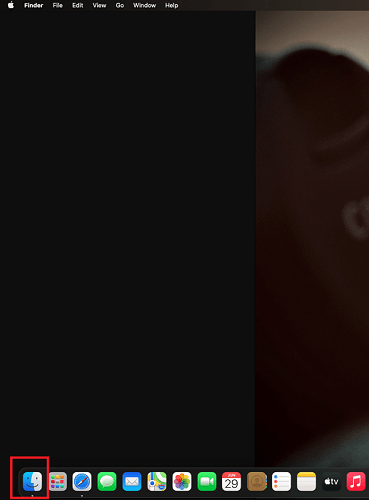
- انقر فوق خيار التطبيقات .
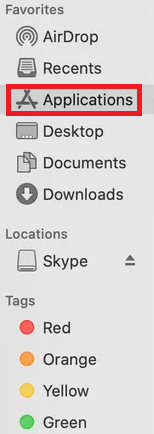
- انقر فوق التطبيق (التطبيقات) المعني الذي تريد حذفه.
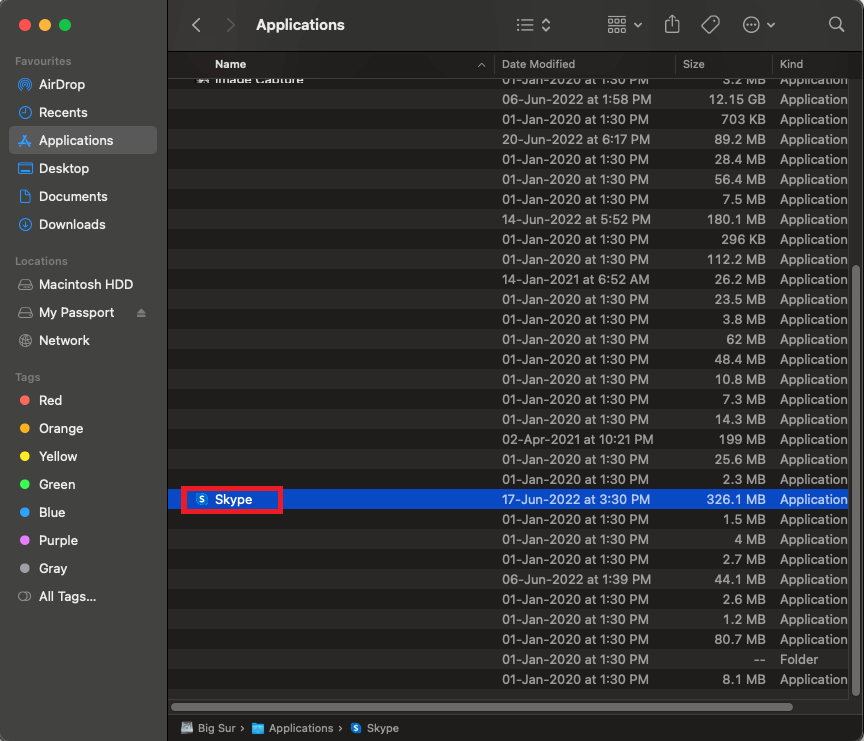
- الآن اضغط على مجموعة مفاتيح الأوامر والحذف.
- يتم الآن نقل التطبيق إلى سلة المهملات / سلة المهملات. افتح سلة المهملات / سلة المهملات واستخدم الزر الفارغ الموجود في الزاوية اليمنى العليا من الأداة.
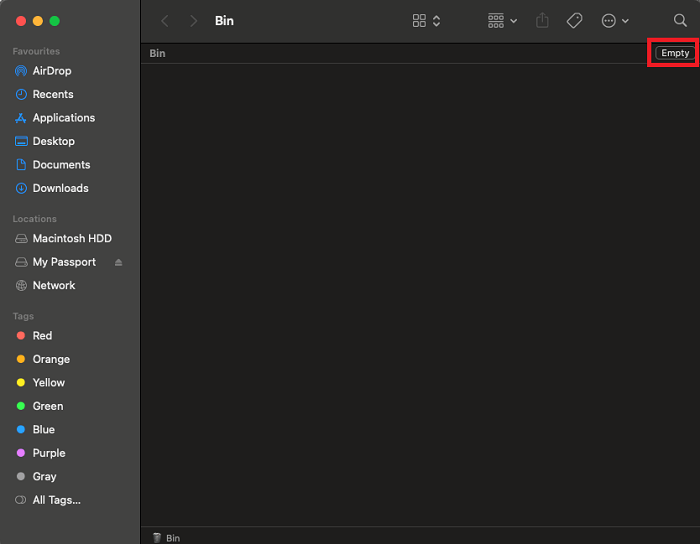
سيؤدي هذا إلى حذف أي تطبيق تريده نهائيًا بسهولة. يمكنك أيضًا تكرار نفس العملية إذا كنت تريد حذف تطبيق (تطبيقات) آخر. إذا كنت لا تريد استخدام هذه الطريقة ، فاستخدم الطريقة التالية بدلاً من ذلك.

اقرأ أيضًا: أفضل تطبيقات Mac Cleaner لتنظيف وتحسين جهاز Mac الخاص بك
الطريقة الثالثة: استخدم برنامج إلغاء التثبيت المتكامل على التطبيق
قد لا تعرف هذا ولكن بعض التطبيقات تأتي مع برنامج إلغاء التثبيت الأصلي المدمج لمساعدتك في إزالة التطبيقات. يمكنك استخدام أدوات إلغاء التثبيت هذه لإلغاء تثبيت التطبيقات على جهاز Mac. ومع ذلك ، فإن الشيء الذي يجب تذكره هو أن برامج إلغاء التثبيت هذه قد تكون مفقودة من بعض التطبيقات. بالنسبة لمثل هذه التطبيقات ، تحتاج إلى استخدام الطرق الأخرى لإزالة التطبيقات المتوفرة في هذه الكتابة.
لذلك ، دعونا نلقي نظرة على جهاز Mac حول كيفية إلغاء تثبيت التطبيقات باستخدام برنامج إلغاء التثبيت الأصلي المدمج:
- افتح Finder على جهاز Mac الخاص بك.
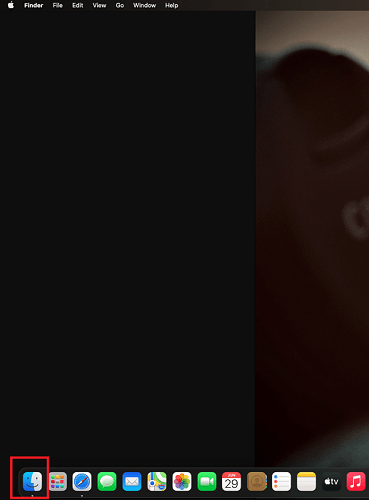
- انتقل الآن إلى التطبيقات .
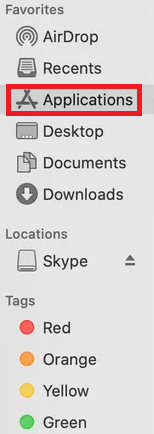
- تجد التطبيق الخاص بك في مجلد. افتح هذا المجلد للعثور على برنامج إلغاء التثبيت الأصلي المدمج ثم قم بتشغيله لإلغاء تثبيت البرامج على جهاز Mac.
ملاحظة: قد تحتاج إلى اتباع التعليمات التي تظهر على الشاشة لإزالة التطبيق.
يعد هذا أحد الحلول الأسهل والأكثر أمانًا لكيفية إلغاء تثبيت البرامج على نظام التشغيل Mac. إذا كنت تبحث عن طريقة مختلفة ، فتحقق من الطريقة التالية.
اقرأ أيضًا: الميزات المخفية لـ MacBook التي يجب أن تعرفها
الطريقة الرابعة: استخدم Launchpad لإلغاء تثبيت التطبيقات على Mac
هناك طريقة عمل أخرى لإلغاء تثبيت تطبيق ما تمامًا لجهاز Mac وهي استخدام Launchpad الخاص بالجهاز. هذه الطريقة فعالة للغاية وواعدة وتحذف التطبيقات من جهازك على الفور. فيما يلي الإجراء الكامل الذي يمكن أن يساعدك في المهمة:
- انقر فوق زر Launchpad الموجود على واجهة المستخدم الخاصة بجهازك.
- ابحث عن التطبيق الذي تريد إزالته. الآن ، تحتاج إلى النقر لفترة طويلة على التطبيق حتى يبدأ في الإمالة جيئة وذهابا.
- سترى زرًا متقاطعًا في الزاوية العلوية اليسرى من التطبيق. اضغط على زر التقاطع للمتابعة.
- قد يطلب نظامك تأكيدًا على إجراء الحذف. انقر فوق الخيار المسمى حذف للمتابعة.
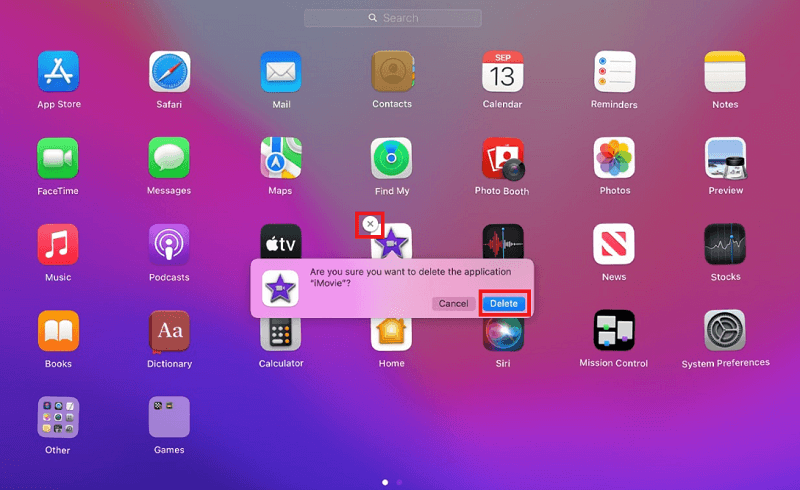
لذلك ، كانت هذه هي التقنية الأخيرة لإزالة تطبيقات mac ، إلغاء تثبيت أحد التطبيقات. إذا حاولت حذف التطبيقات ولكنك فشلت لأي سبب. توجه إلى القسم التالي للحصول على المساعدة.
اقرأ أيضًا: أفضل محلل مساحة قرص Mac
كيفية إلغاء تثبيت التطبيقات على جهاز Mac التي لن يتم إلغاء تثبيتها
في بعض الأحيان ، قد تحاول إلغاء تثبيت التطبيقات على جهاز Mac ولكنك تفشل في القيام بذلك. قد يحدث هذا لأن التطبيق يعمل في الخلفية أو في المقدمة على الجهاز. ومن ثم ، فإن الحل الوحيد في مثل هذه الحالات هو إيقاف تشغيل هذه التطبيقات ثم استخدام الطرق الموضحة أعلاه لإزالة التطبيقات.
لذلك ، اتبع الخطوات التالية لإغلاق التطبيقات باستخدام الأداة المساعدة Force Quit:
- انقر فوق شعار Apple في الزاوية العلوية اليسرى من النافذة وافتح الأداة المساعدة Force Quit .
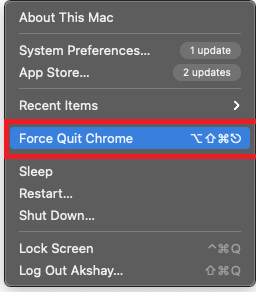
- الآن ، إذا وجدت الأداة التي تريد حذفها في قائمة تطبيقات الأداة المساعدة Force Quit. انقر فوق نفس الخيار وحدد خيار فرض الإنهاء .
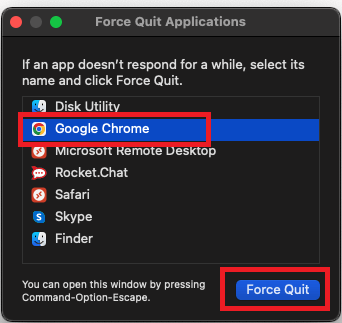
- الآن بعد أن توقف التطبيق عن العمل. استخدم الخطوات المذكورة في الطرق أعلاه لإلغاء تثبيت تطبيق Mac .
اقرأ أيضًا: أفضل تطبيقات مدير بدء التشغيل لنظام التشغيل Mac
كيفية إلغاء تثبيت البرامج على نظام التشغيل Mac: شرح
لذلك ، كانت الطرق المذكورة أعلاه هي الطرق الرئيسية لمساعدتك في إلغاء تثبيت التطبيقات على جهاز Mac. تعمل هذه الطرق ولا تؤثر على ملفات نظامنا بأي شكل من الأشكال. ومن ثم ، فإن كل هذه الأشياء ، بصرف النظر عن كونها سهلة المتابعة ، آمنة للنشر أيضًا. ومع ذلك ، نوصي باستخدام تطبيق جهة خارجية لإلغاء التثبيت لهذا الغرض. سيسمح لك ذلك بإزالة التطبيقات من Mac على الفور.
ومع ذلك ، إذا واجهت أي مشكلة أثناء إلغاء تثبيت التطبيق. لا تتردد في نقل المشكلة في قسم التعليقات أدناه. سوف نخرج ونقدم حلولًا فعالة لنفسك. نحن نقدر اقتراحاتك وتعليقاتك كذلك.
إذا أعجبك هذا الدليل على نظام Mac حول كيفية إلغاء تثبيت التطبيقات ، فنحن نقدر اشتراكك في النشرة الإخبارية. أدخل عنوان بريدك الإلكتروني في المربع أدناه وسنشارك معك أحدث الأخبار التقنية والمدونات والمقالات والمزيد. سوف تتلقى رسائل بريد إلكتروني بخصوص نفس الشيء مباشرة إلى صندوق الوارد الخاص بك.
